Kuinka kirjautua sisään XT.com-sivustolle

Kuinka kirjautua sisään XT.com-tilillesi sähköpostilla
1. Siirry XT.com -sivustolle ja napsauta [Kirjaudu sisään] .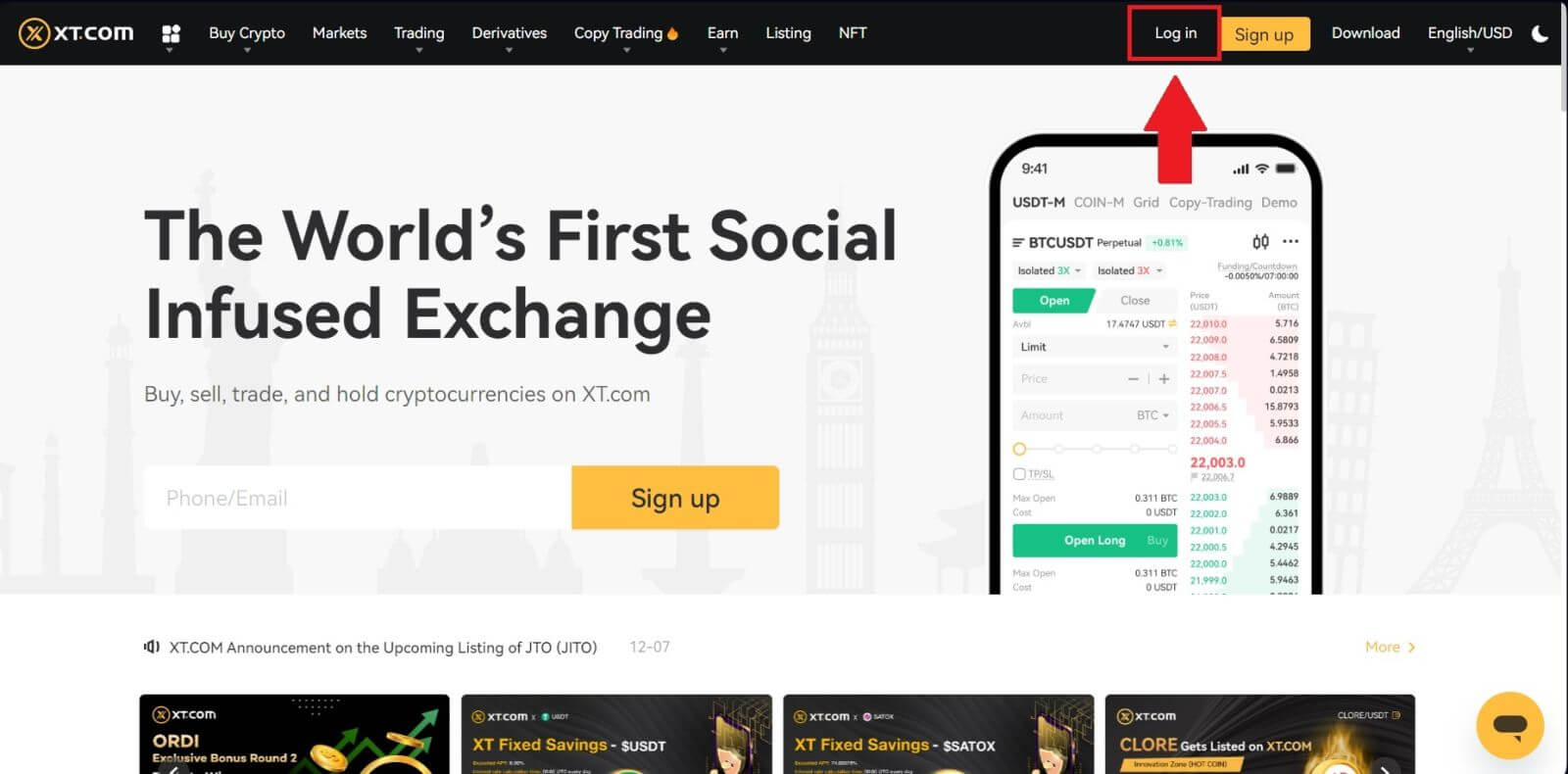
2. Valitse [Sähköposti] , anna sähköpostiosoitteesi ja salasanasi ja napsauta [Kirjaudu sisään] .
Voit kirjautua sisään QR-koodilla avaamalla XT.com-sovelluksesi kirjautuaksesi sisään.
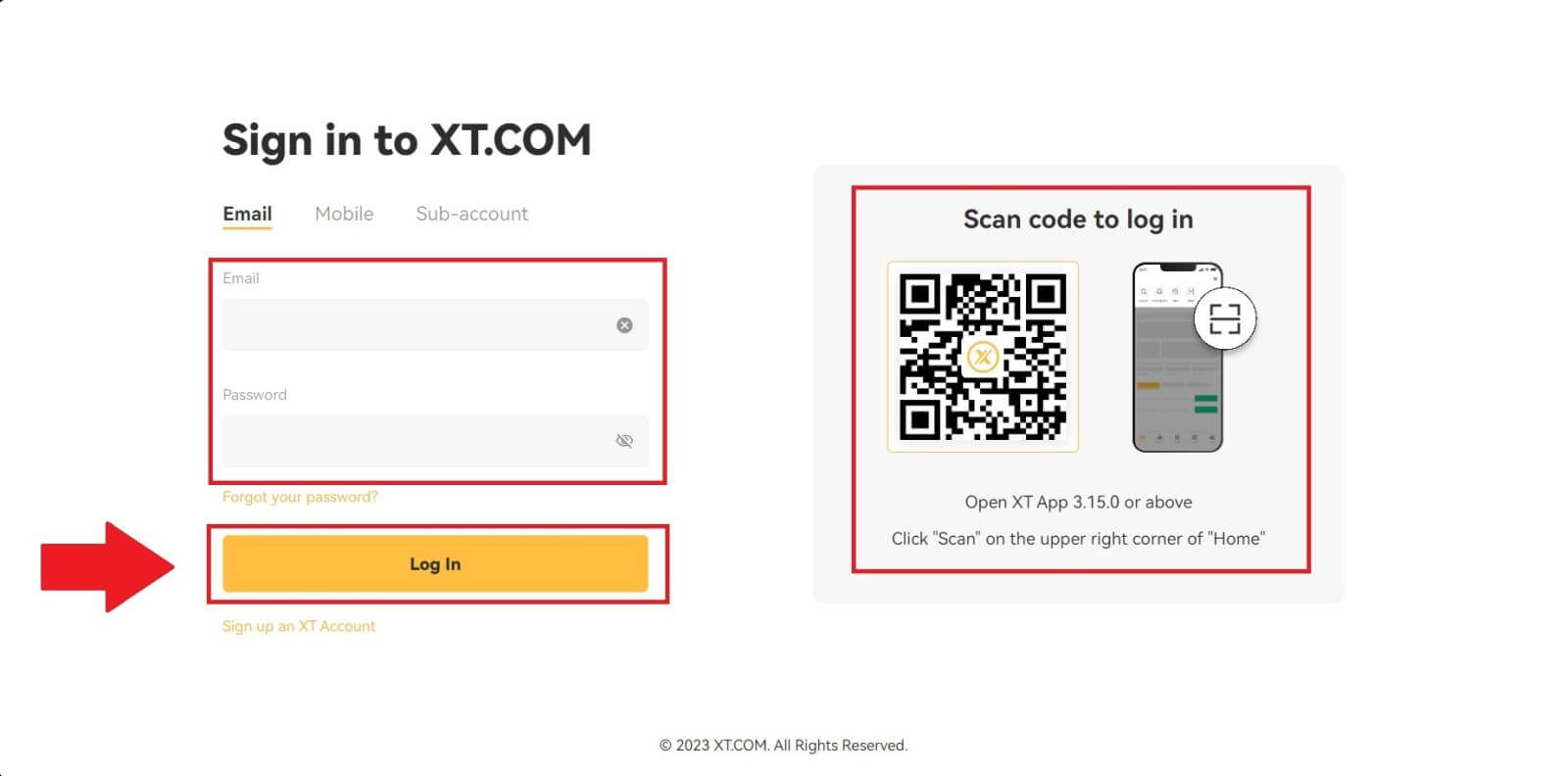
3. Saat 6-numeroisen vahvistuskoodin sähköpostiisi. Syötä koodi jatkaaksesi prosessia.
Jos et ole saanut vahvistuskoodia, napsauta [Lähetä uudelleen] .
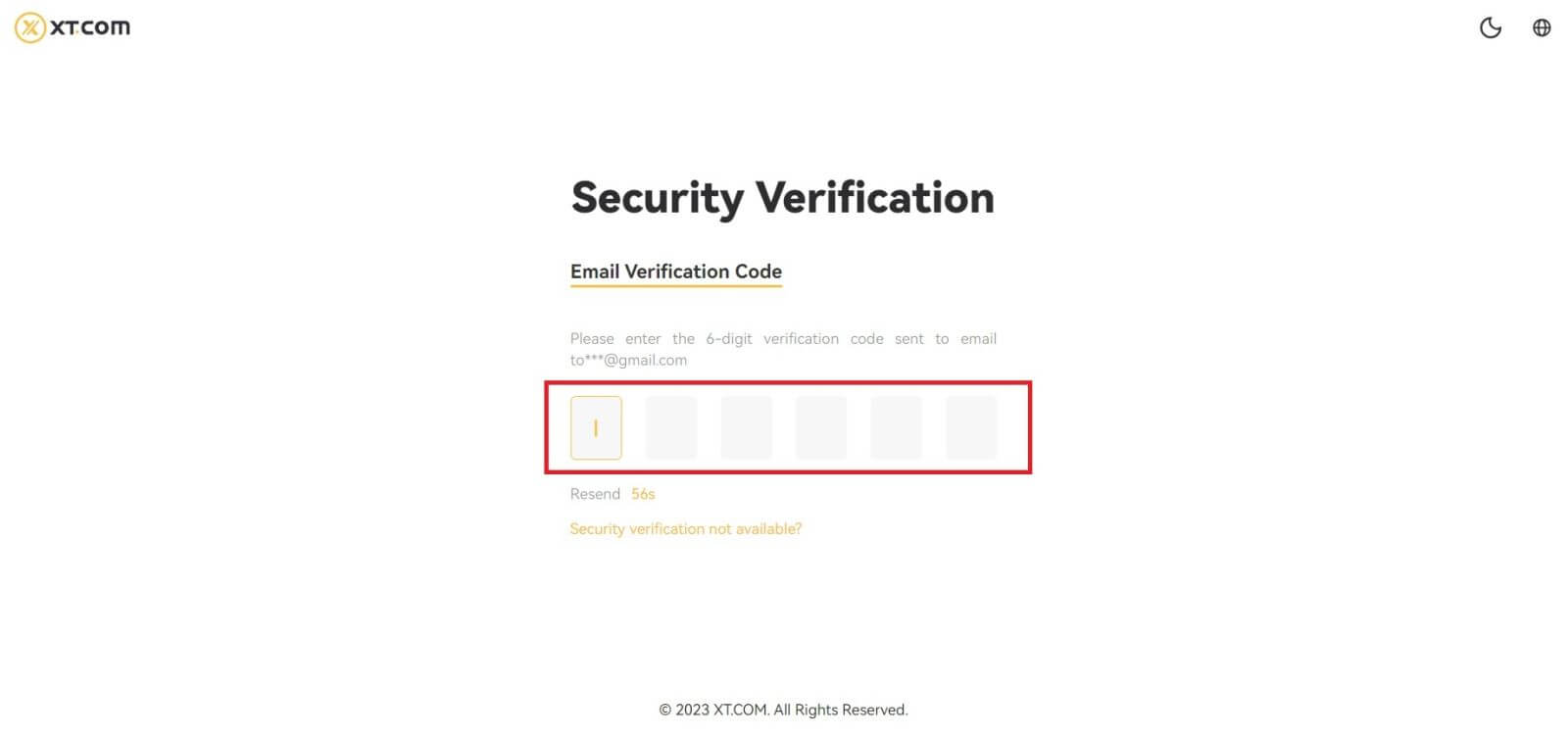
4. Kun olet syöttänyt oikean vahvistuskoodin, voit käyttää XT.com-tiliäsi menestyksekkäästi kaupankäyntiin.
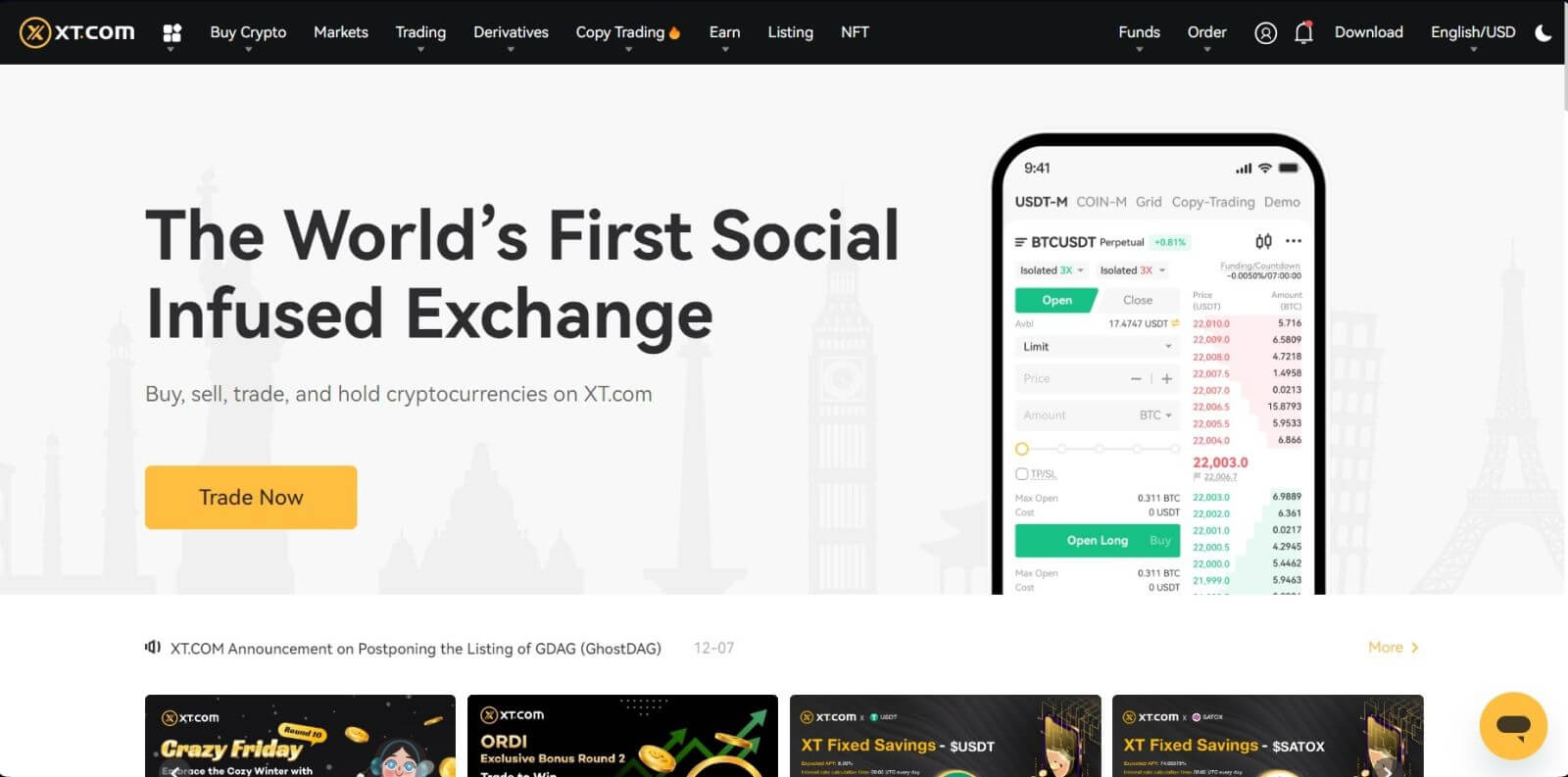
Kuinka kirjautua sisään XT.com-tilillesi puhelinnumerolla
1. Siirry XT.com -sivustolle ja napsauta [Kirjaudu sisään] .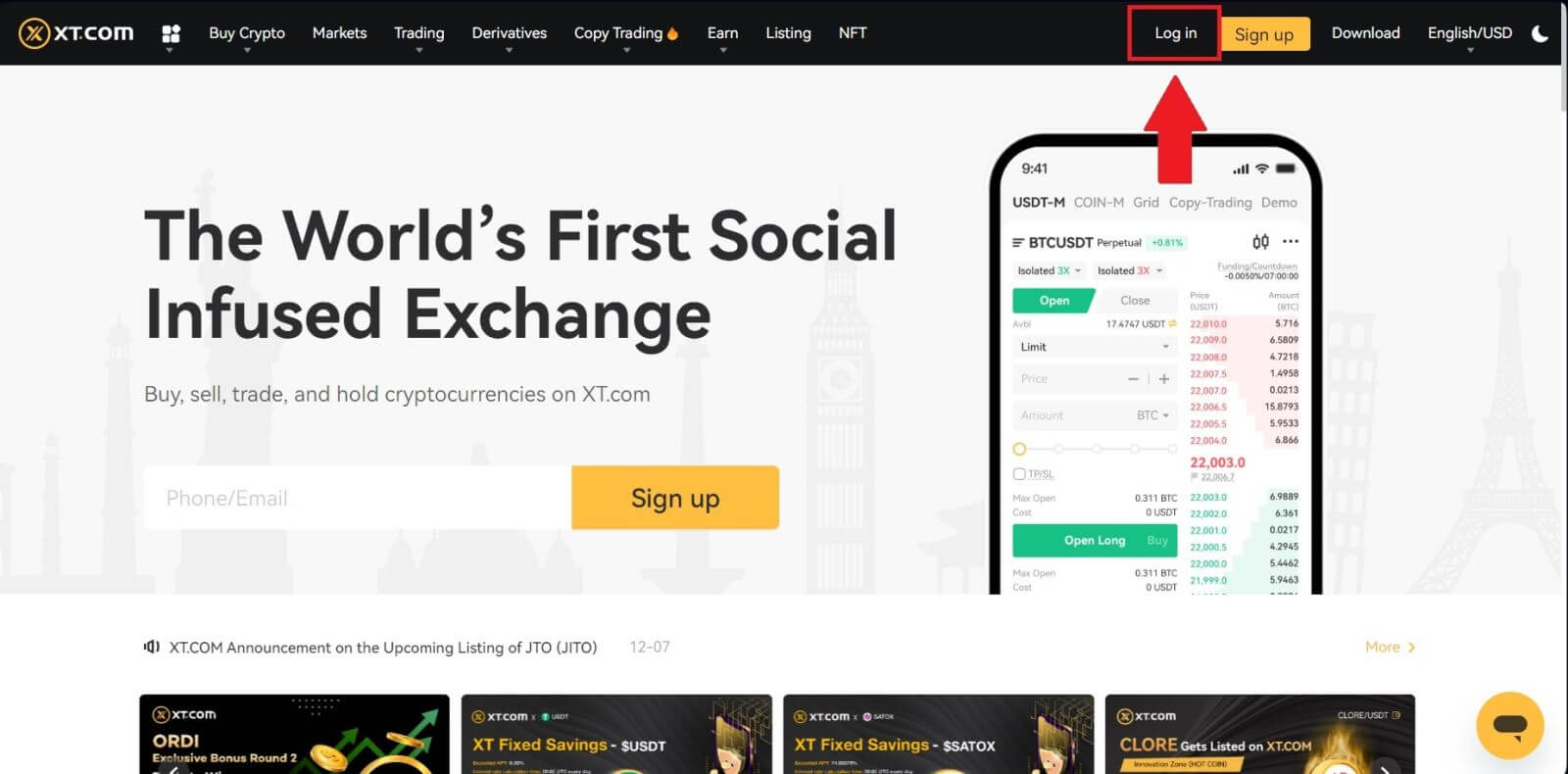
2. Valitse [Mobile] , anna puhelinnumerosi ja salasanasi ja napsauta [Kirjaudu sisään] .
Voit kirjautua sisään QR-koodilla avaamalla XT.com-sovelluksesi kirjautuaksesi sisään.
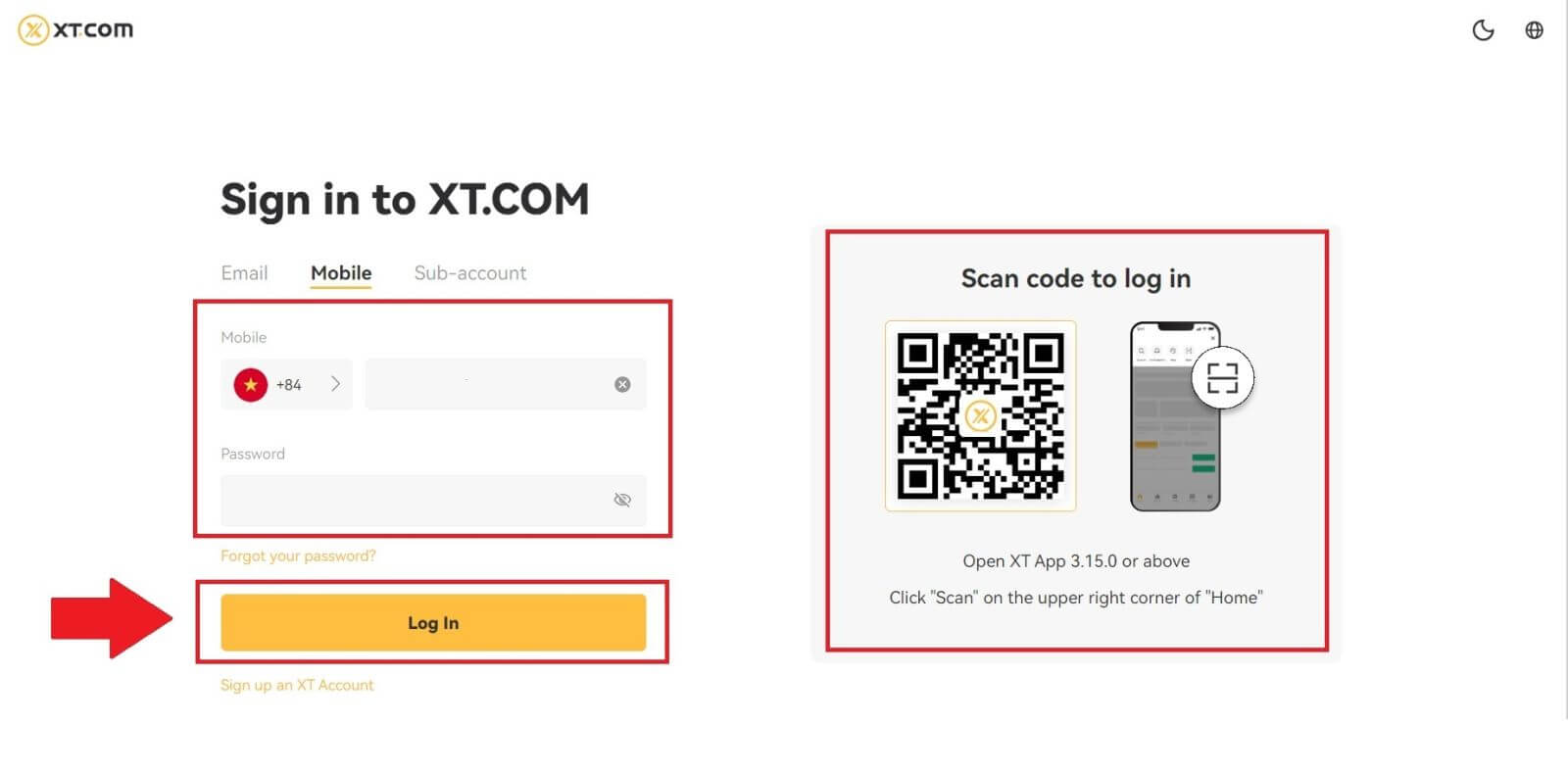
3. Saat puhelimeesi 6-numeroisen tekstiviestivahvistuskoodin. Syötä koodi jatkaaksesi prosessia.
Jos et ole saanut vahvistuskoodia, napsauta [Lähetä uudelleen] .
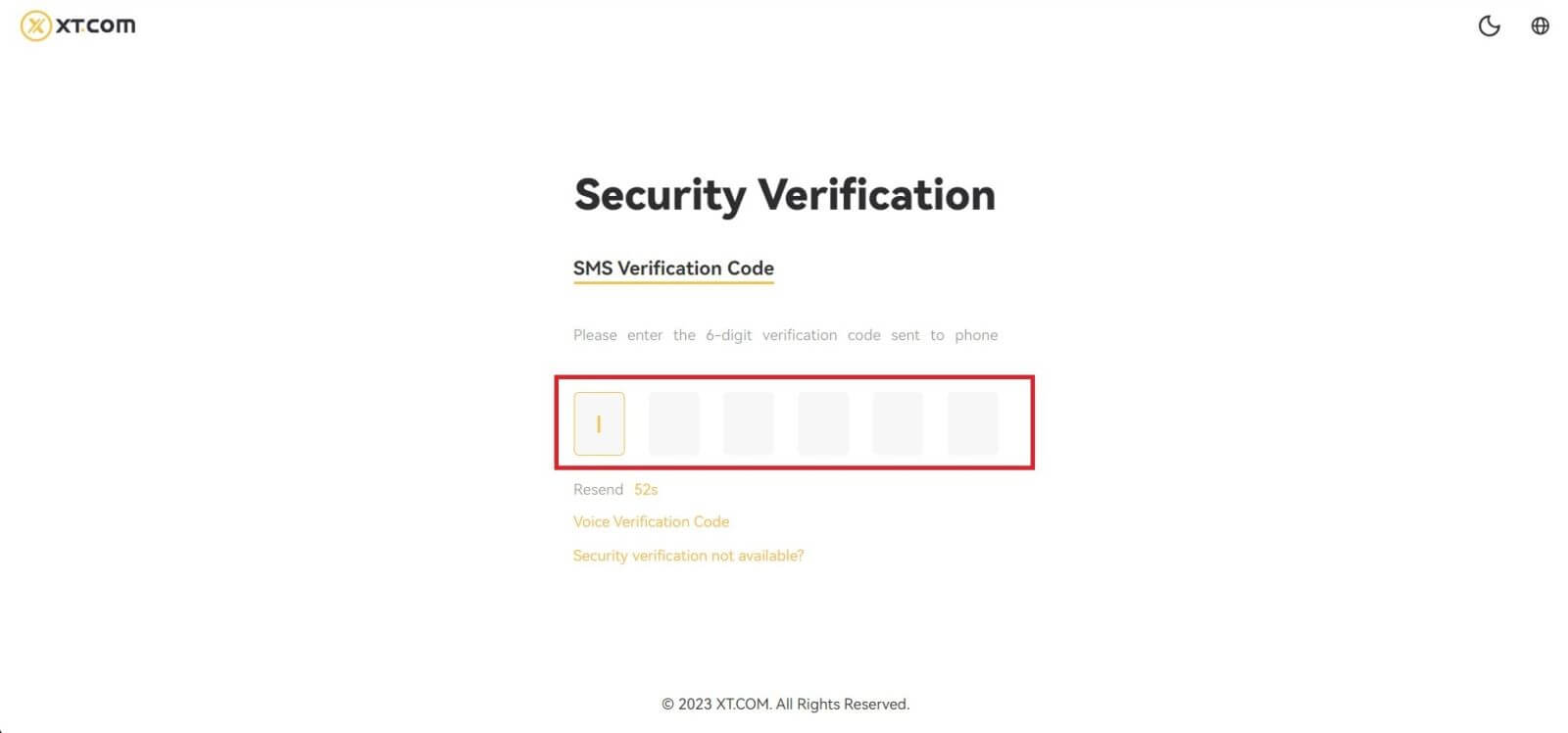
4. Kun olet syöttänyt oikean vahvistuskoodin, voit käyttää XT.com-tiliäsi menestyksekkäästi kaupankäyntiin.
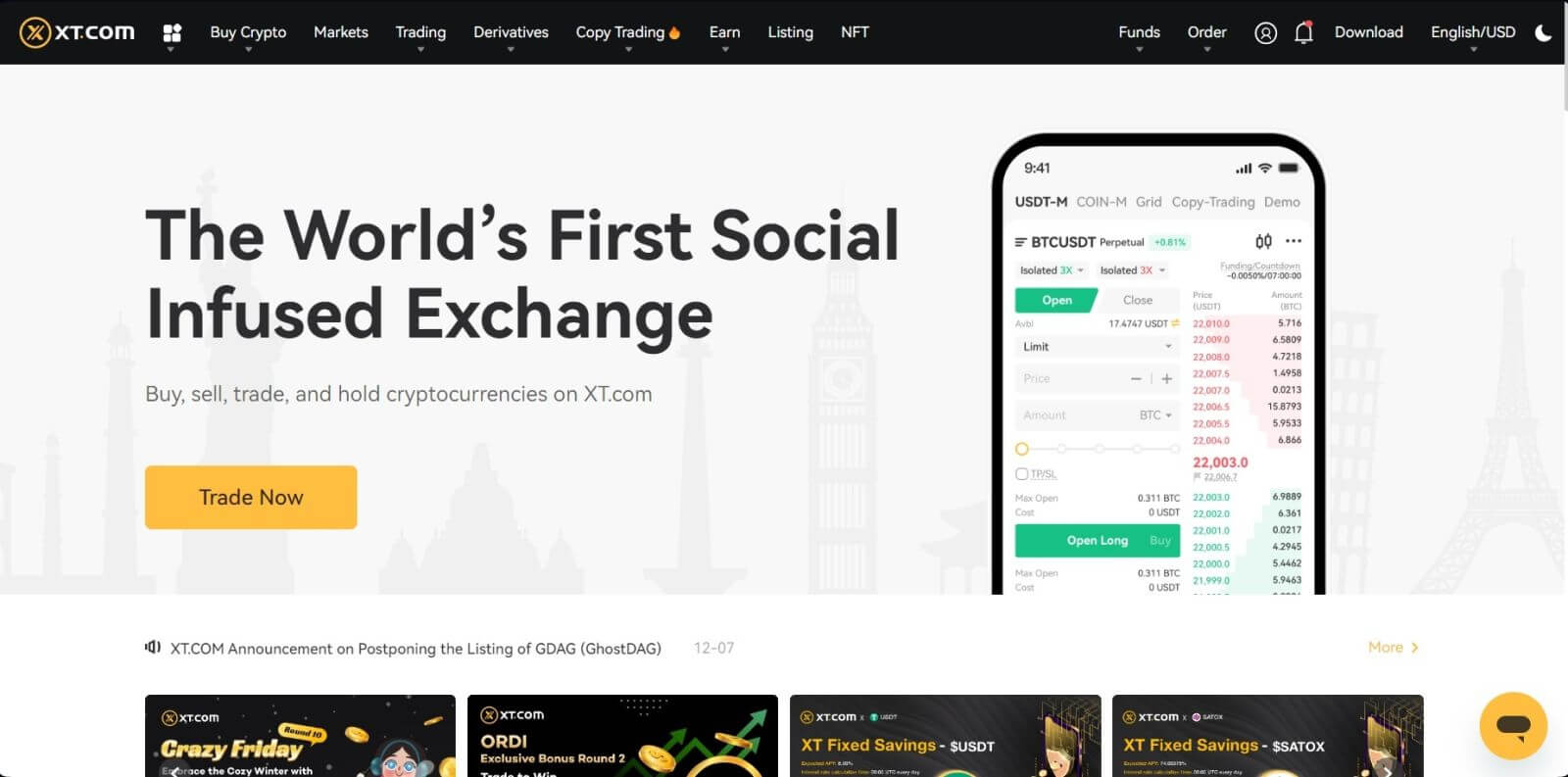
Kuinka kirjautua sisään XT.com-sovellukseen
1. Sinun on asennettava XT.com-sovellus luodaksesi tilin kaupankäyntiä varten Google Play Storessa tai App Storessa .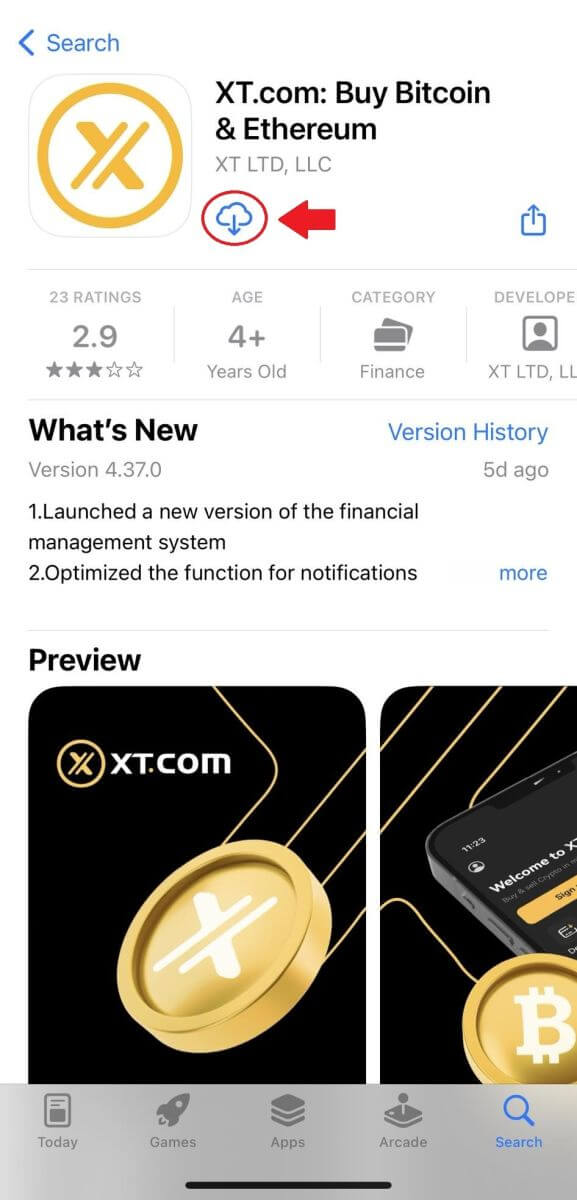
2. Avaa XT.com-sovellus ja napauta [Kirjaudu sisään] .
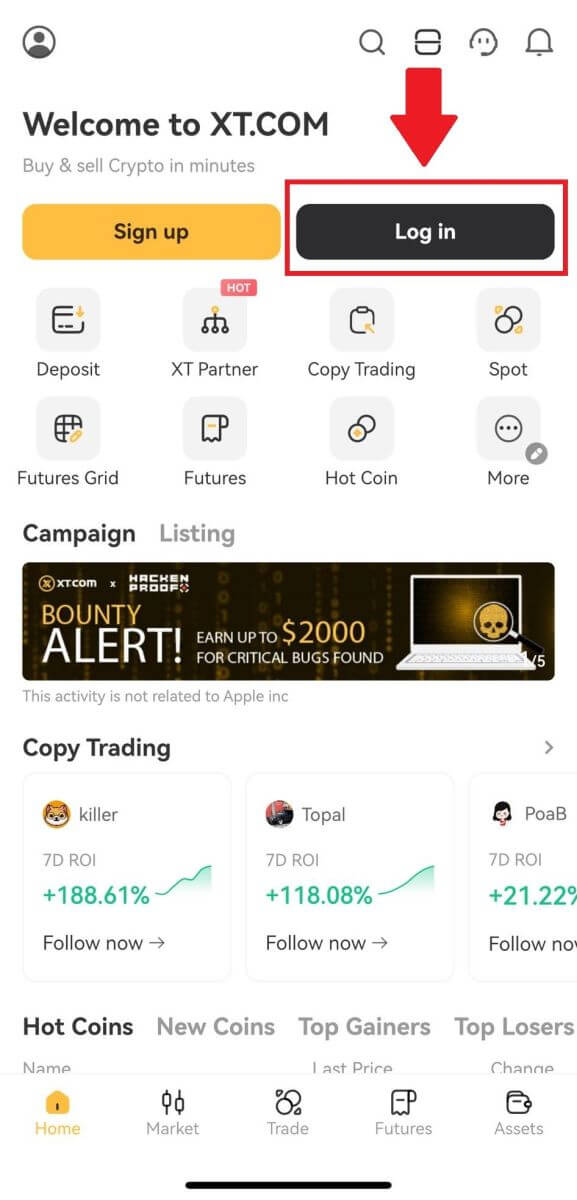
3. Valitse [ Sähköposti ] tai [ Puhelinnumero ], kirjoita sähköpostiosoitteesi tai puhelinnumerosi, kirjoita salasanasi ja napauta [Kirjaudu sisään] .
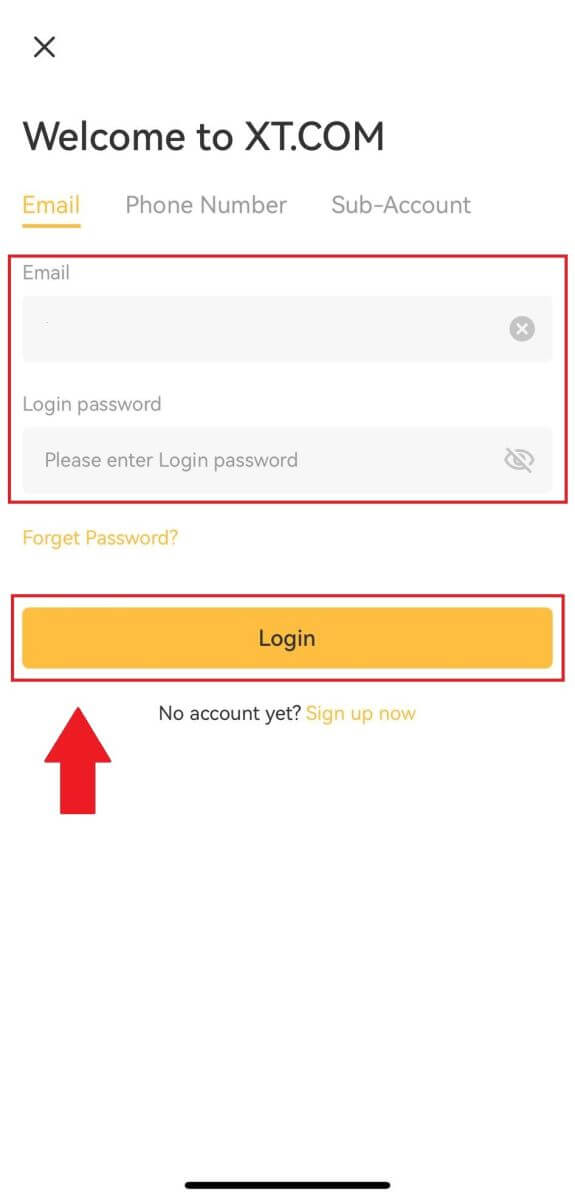
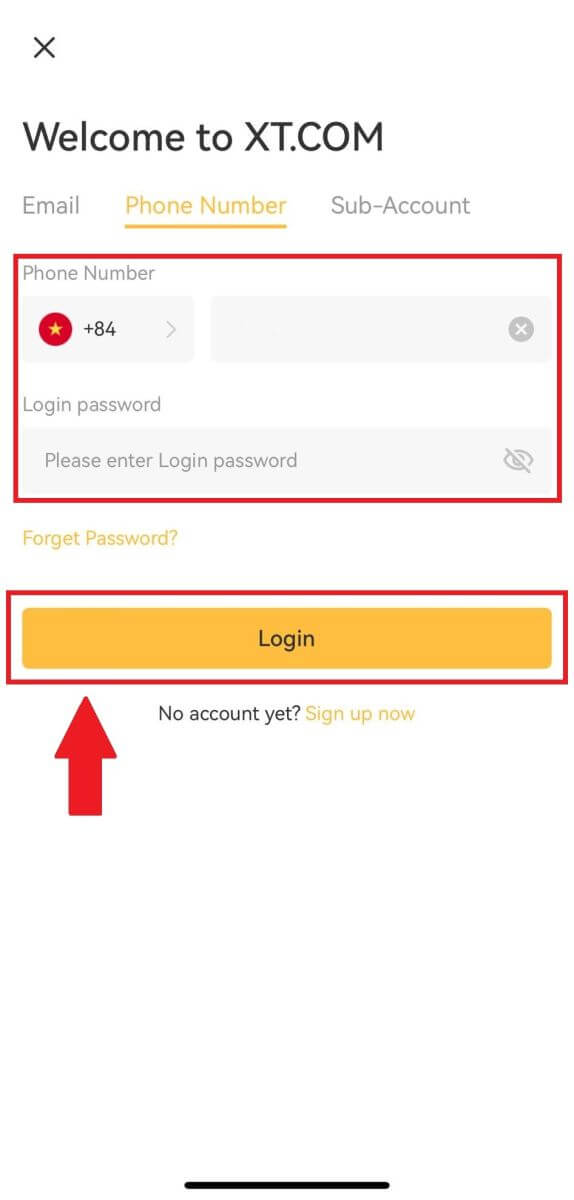
4. Saat 6-numeroisen vahvistuskoodin sähköpostiisi tai puhelimeesi. Syötä koodi jatkaaksesi prosessia.
Jos et ole saanut vahvistuskoodia, napsauta [Lähetä uudelleen] tai paina [Äänivahvistuskoodi].
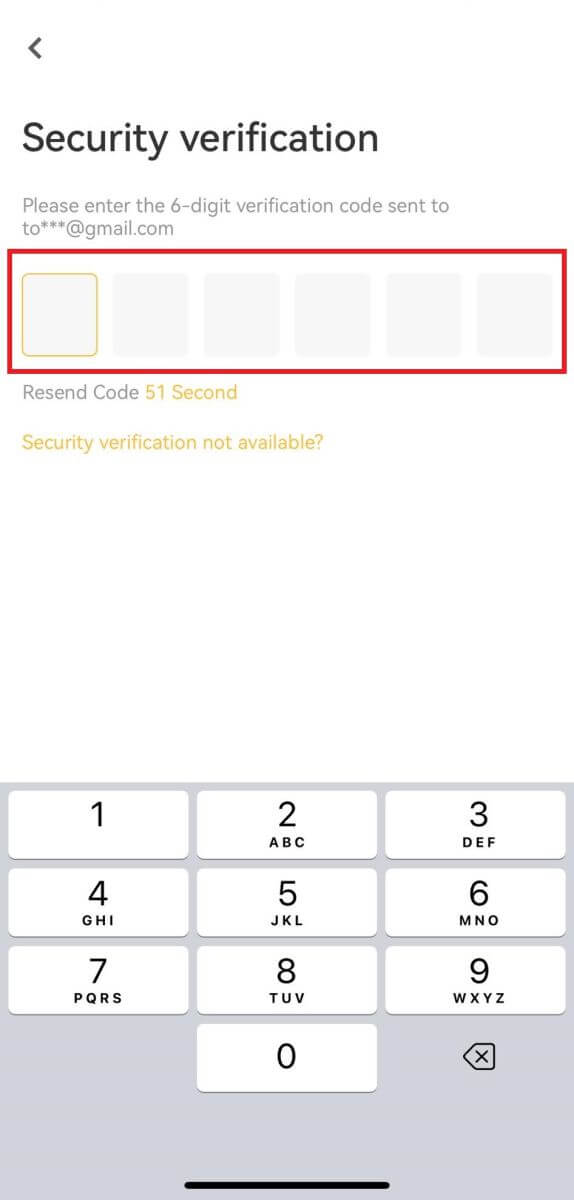
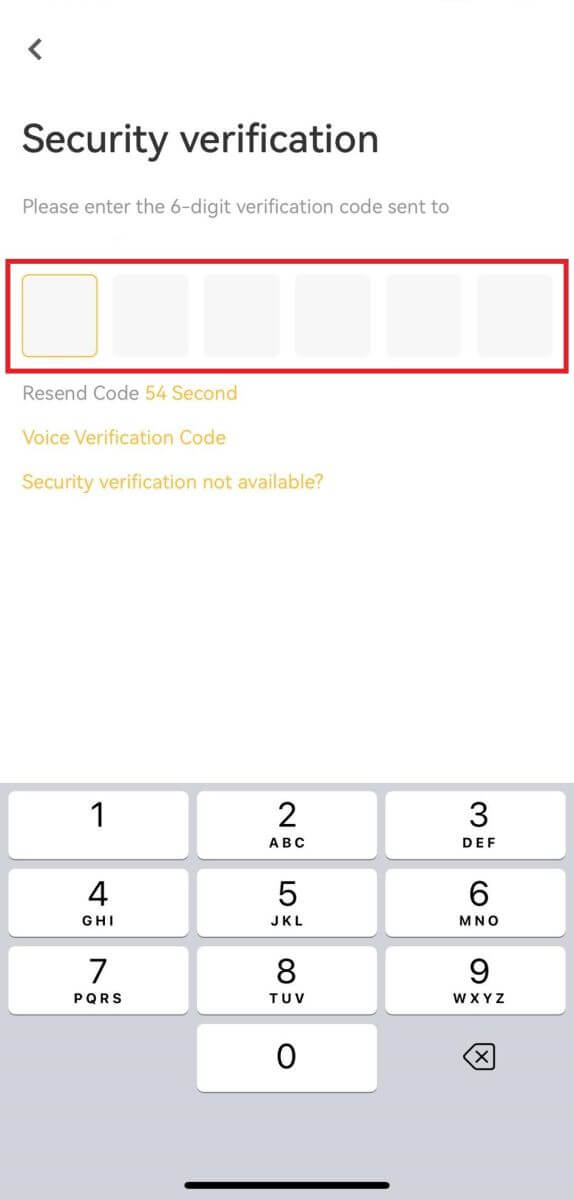
5. Onnittelut! Olet onnistuneesti luonut XT.com-tilin puhelimeesi
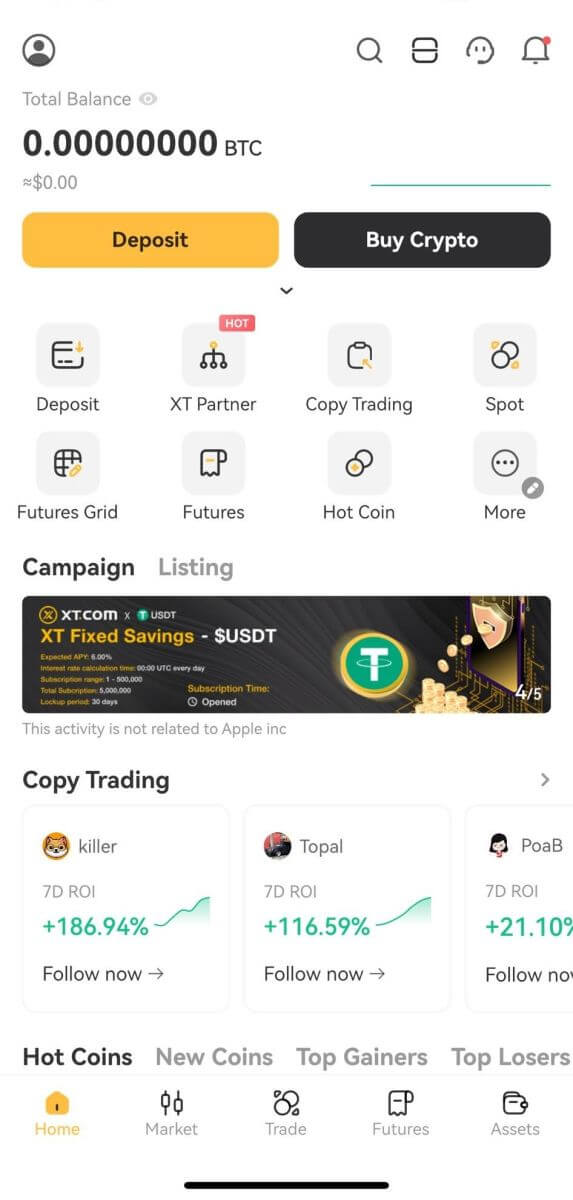
Unohdin salasanani XT.com-tililtä
Voit nollata tilisi salasanan XT.com-sivustolla tai -sovelluksessa. Huomaa, että turvallisuussyistä nostot tililtäsi jäädytetään 24 tunnin ajaksi salasanan vaihtamisen jälkeen.1. Siirry XT.com -sivustolle ja napsauta [Kirjaudu sisään] .
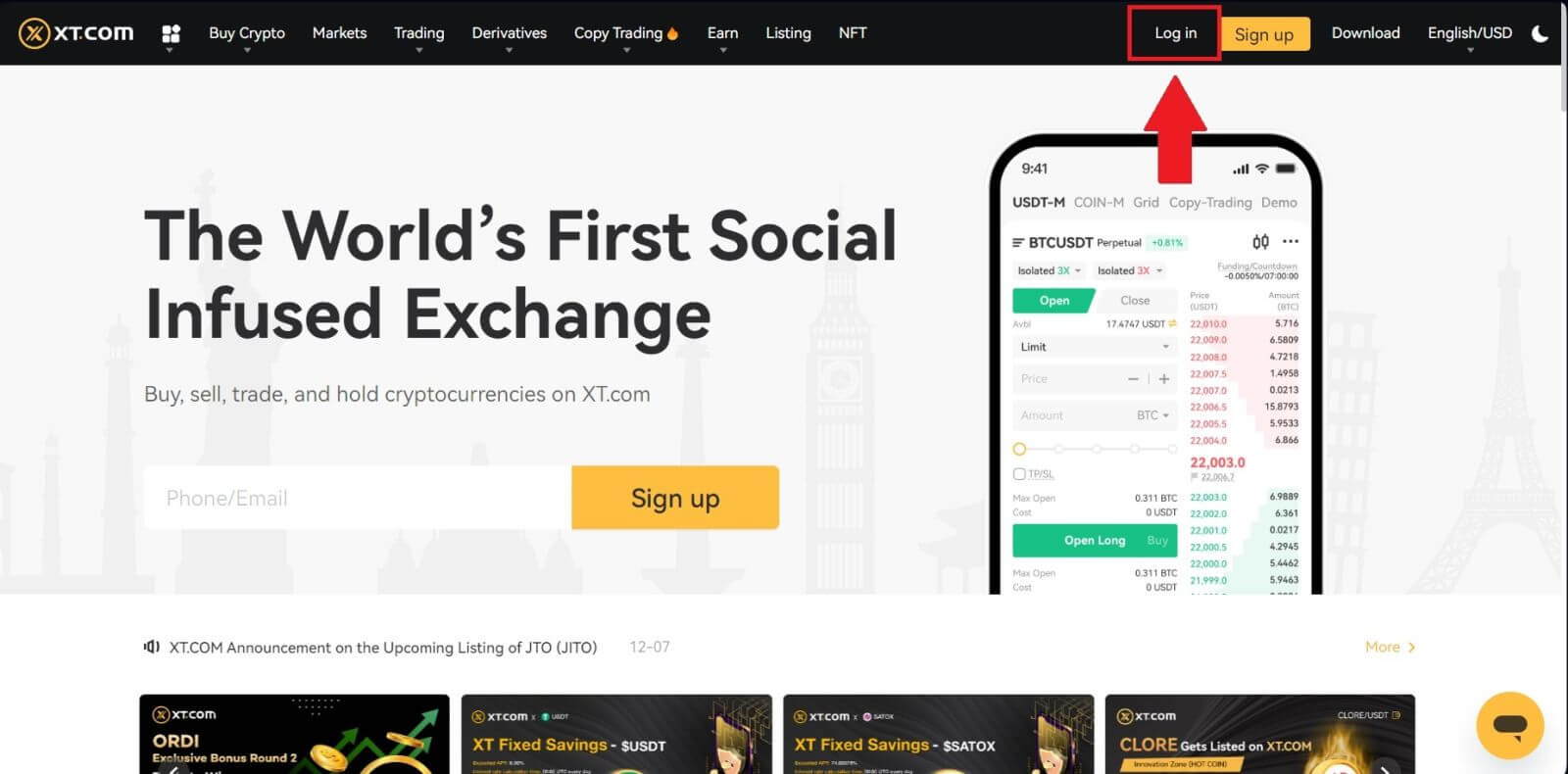
2. Napsauta kirjautumissivulla [Unohditko salasanasi?] .
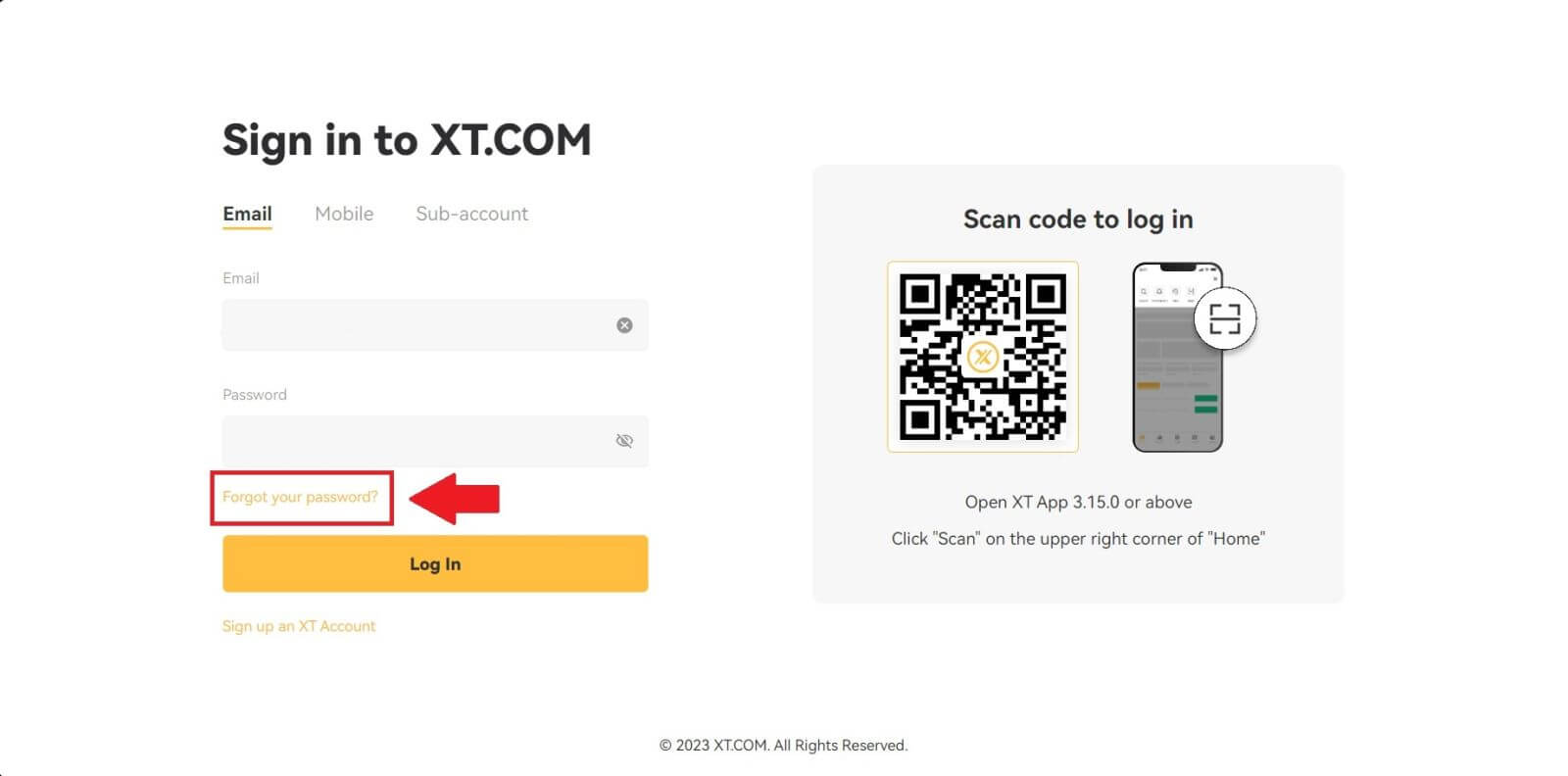
3. Kirjoita tilisi sähköpostiosoite tai puhelinnumero ja napsauta [ Seuraava ].
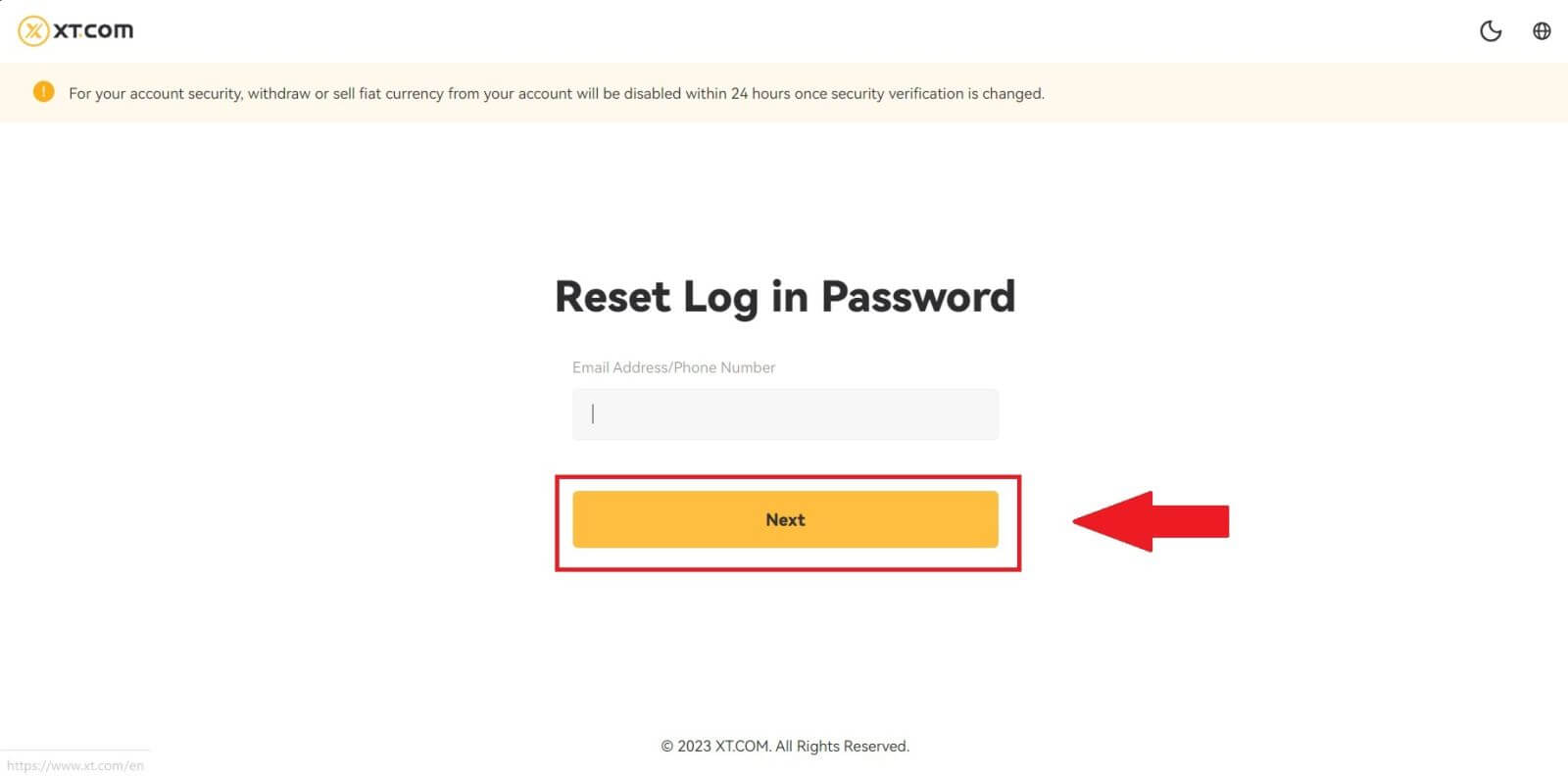
4. Saat puhelimeesi 6-numeroisen vahvistuskoodin. Syötä koodi jatkaaksesi prosessia.
Jos et ole saanut vahvistuskoodia, napsauta [Lähetä uudelleen] .
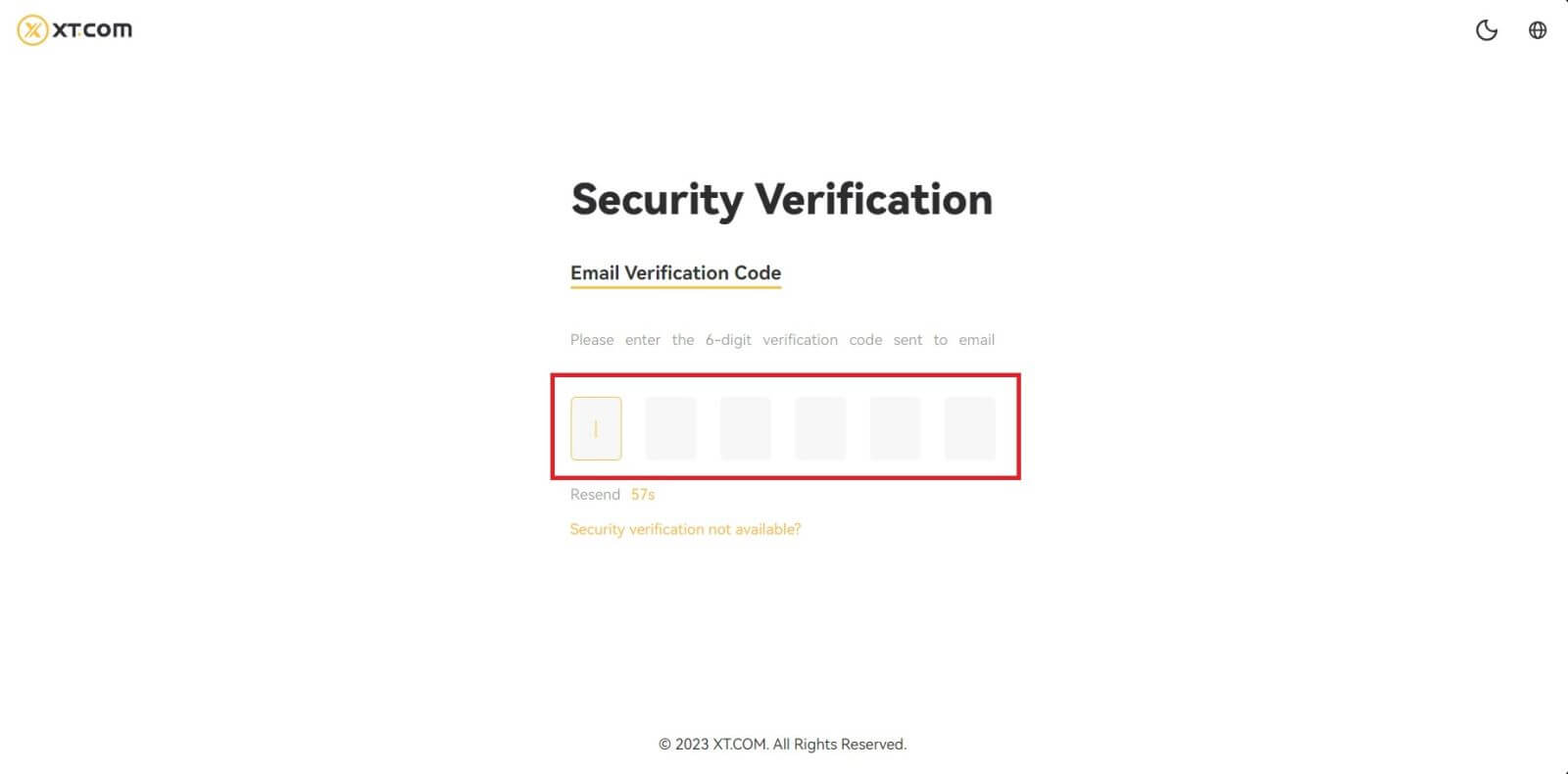
5. Aseta uusi salasanasi, vahvista salasanasi ja napsauta [Vahvista].
Tämän jälkeen salasanasi on nollattu onnistuneesti. Käytä uutta salasanaa kirjautuaksesi tilillesi.
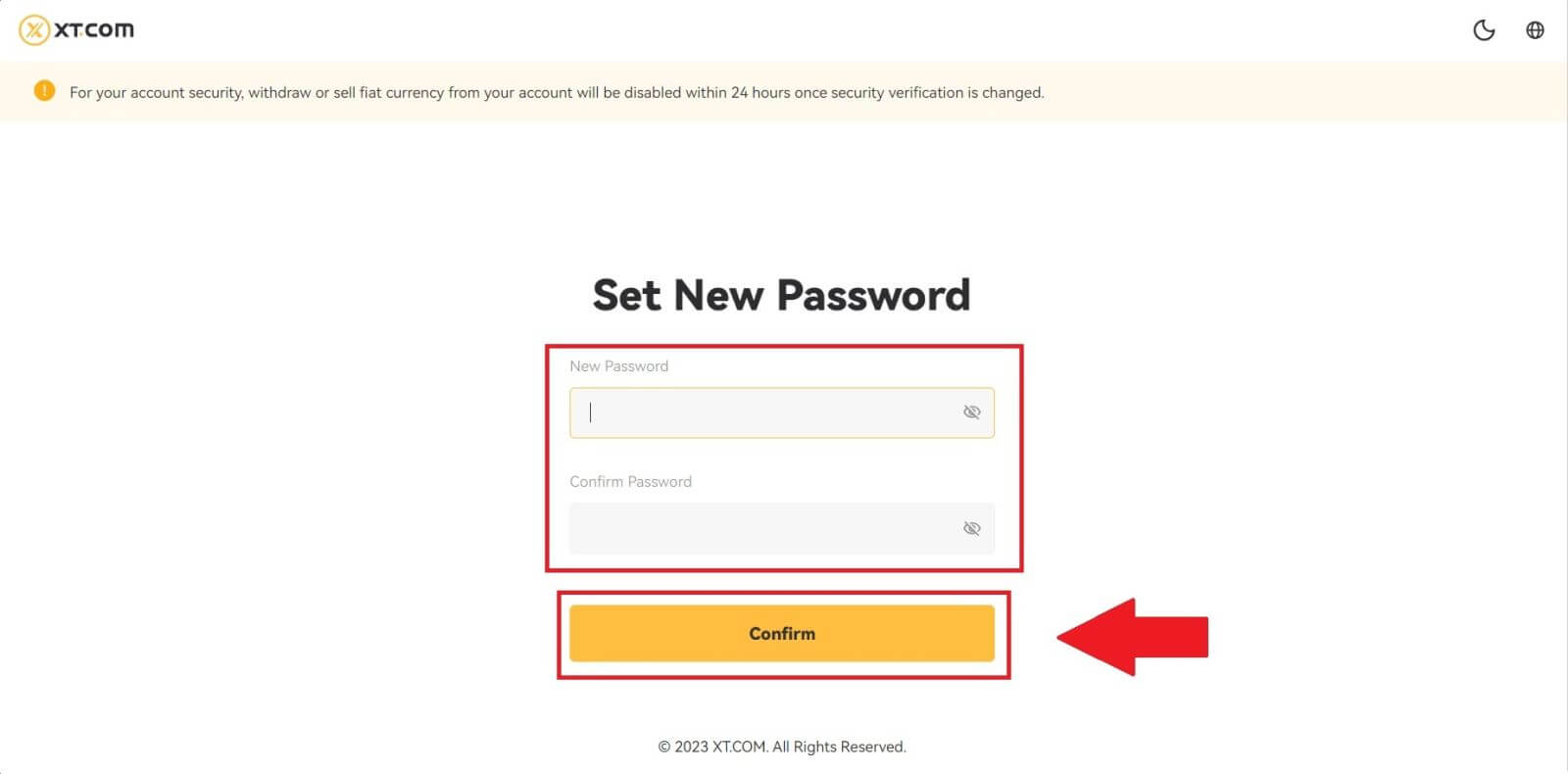
Jos käytät sovellusta, napsauta [Unohditko salasanan?] kuten alla.
1. Mene ensimmäiselle sivulle, napauta [Kirjaudu sisään] ja napsauta [Unohda salasana?] .
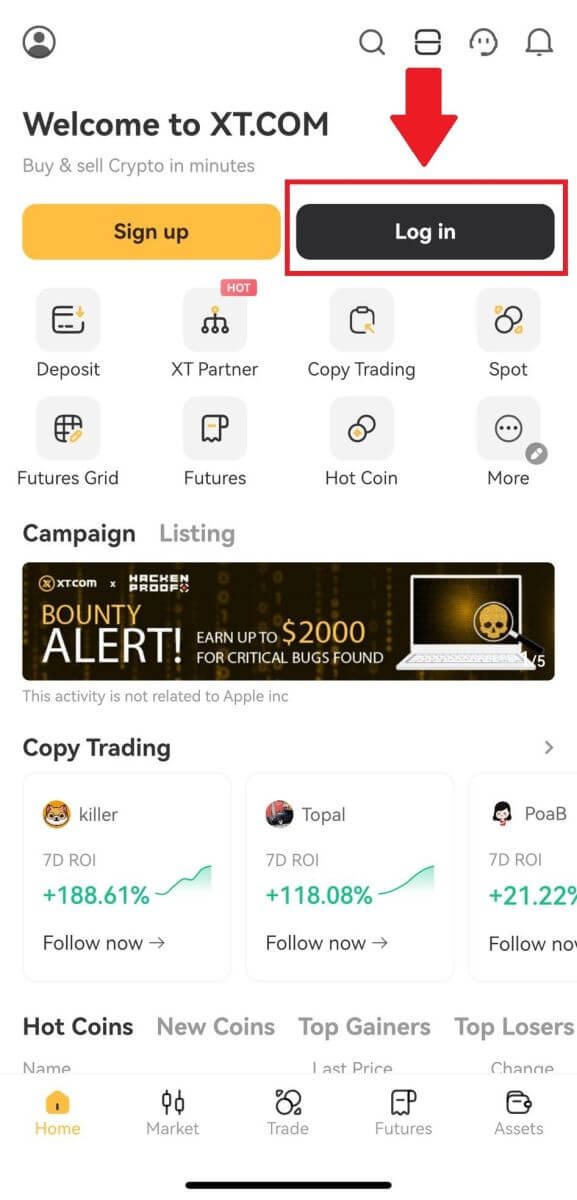
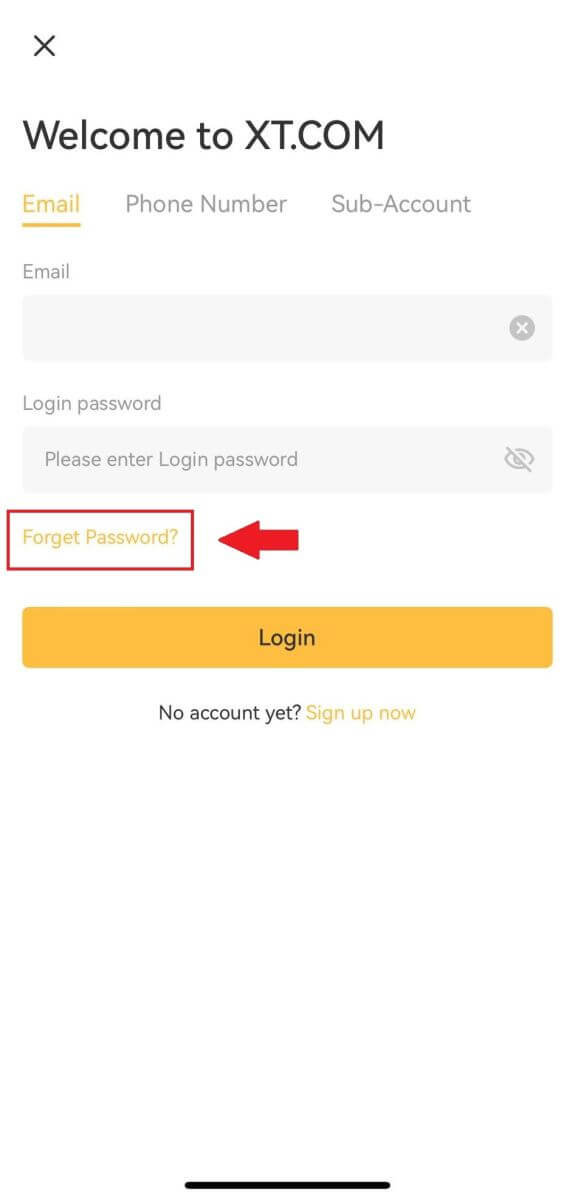
2. Kirjoita sähköpostiosoitteesi tai puhelinnumerosi ja napauta [Seuraava].
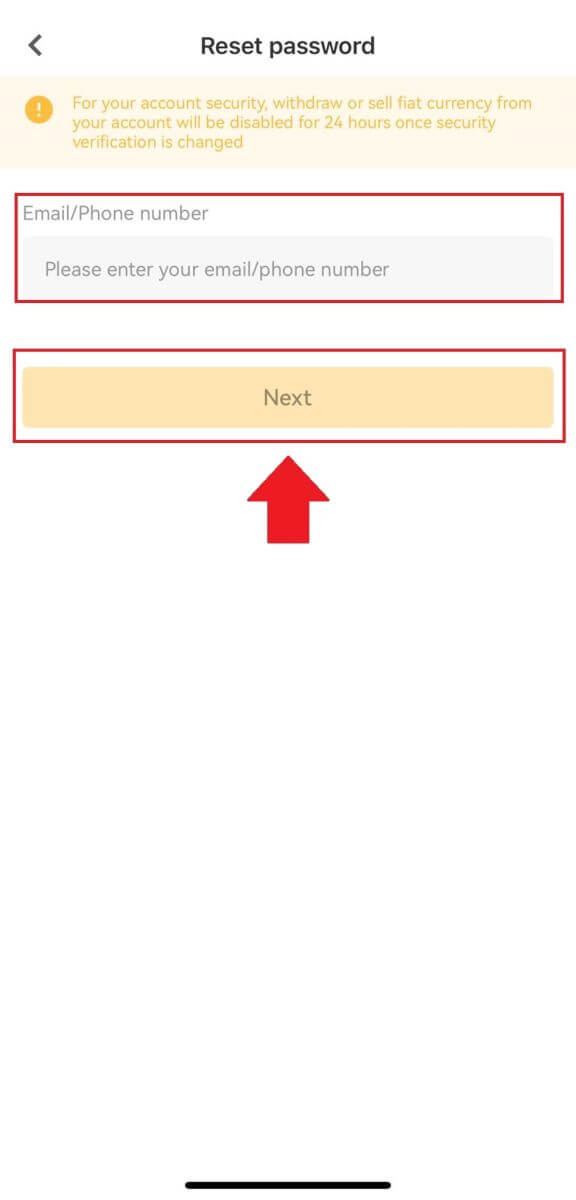
3. Saat 6-numeroisen vahvistuskoodin sähköpostiisi tai puhelimeesi. Syötä koodi jatkaaksesi prosessia.
Jos et ole saanut vahvistuskoodia, napsauta [Lähetä uudelleen] tai paina [Äänivahvistuskoodi].
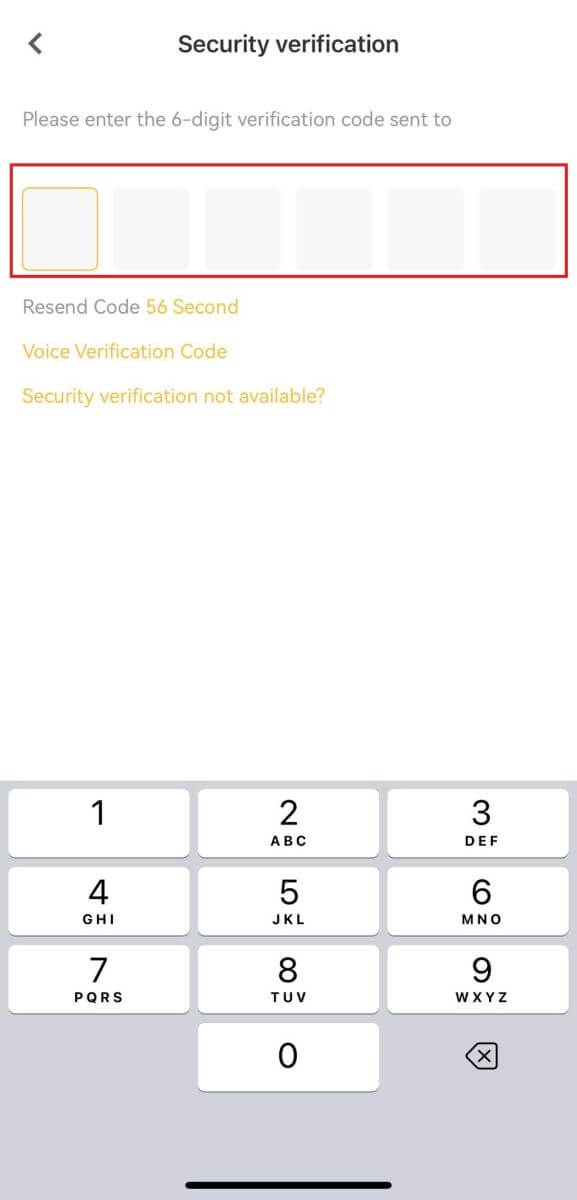
4. Aseta uusi salasanasi, vahvista uusi salasana ja napauta [Vahvista] .
Tämän jälkeen salasanasi on nollattu onnistuneesti. Käytä uutta salasanaa kirjautuaksesi tilillesi.
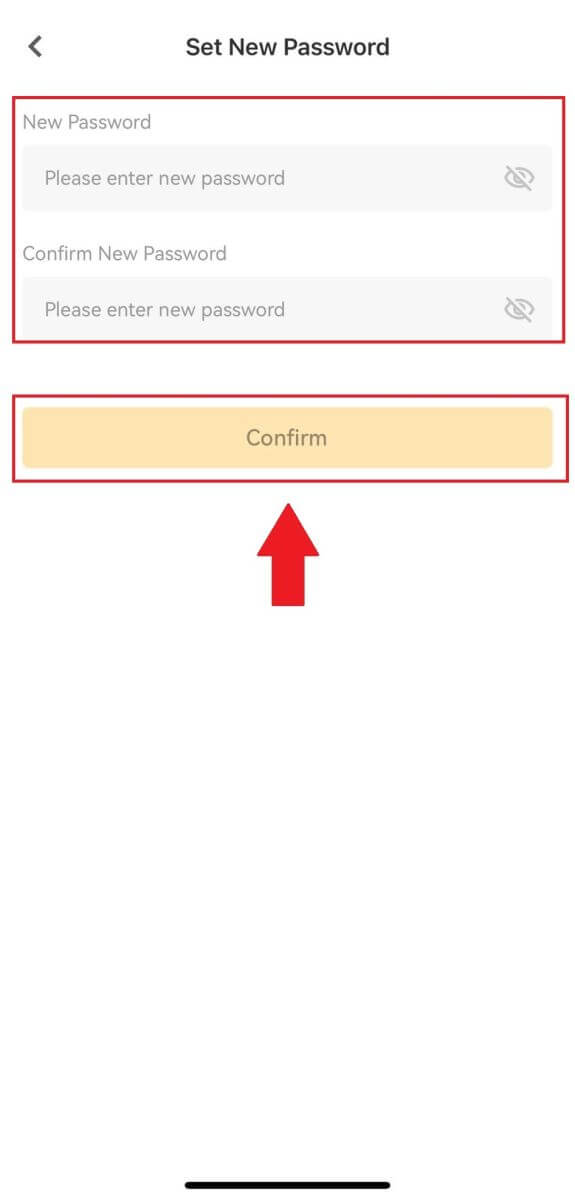
Usein kysytyt kysymykset (FAQ)
Kuinka määritän salasanat tililleni?
1. Kirjaudu sisään XT.com-mobiilisovellustilillesi, siirry profiiliosioon ja napsauta [Turvakeskus].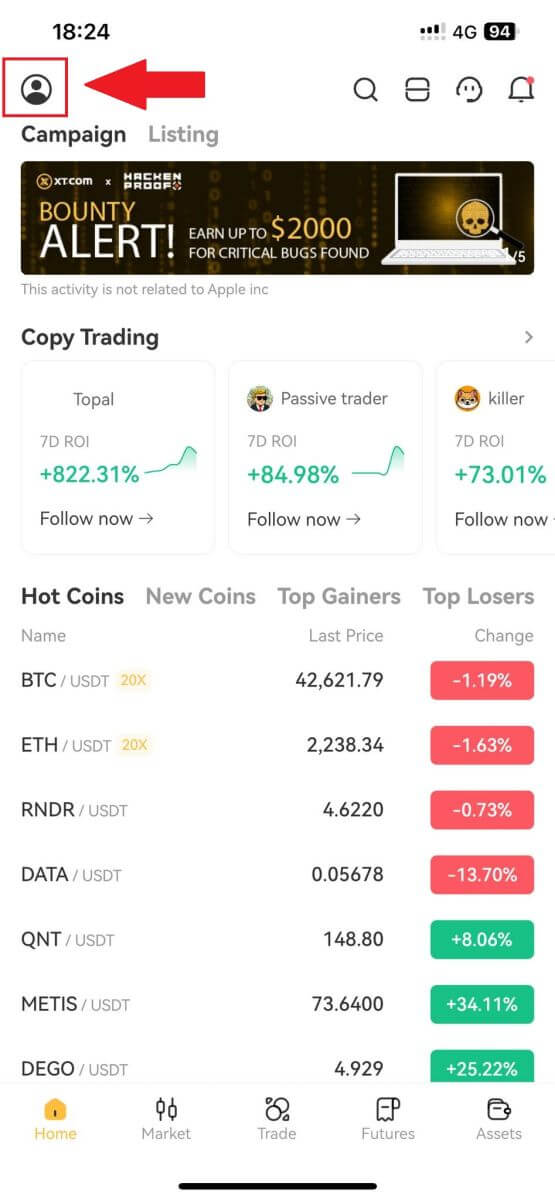
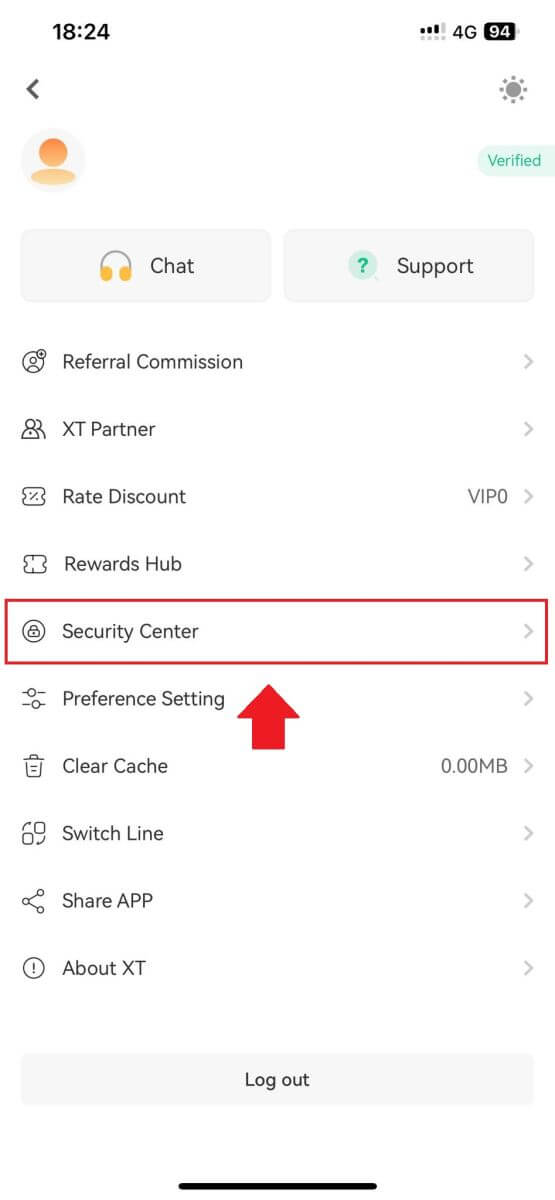
2. Valitse nykyisellä sivulla salasanavaihtoehto, napsauta sitä ja valitse [Ota käyttöön] .
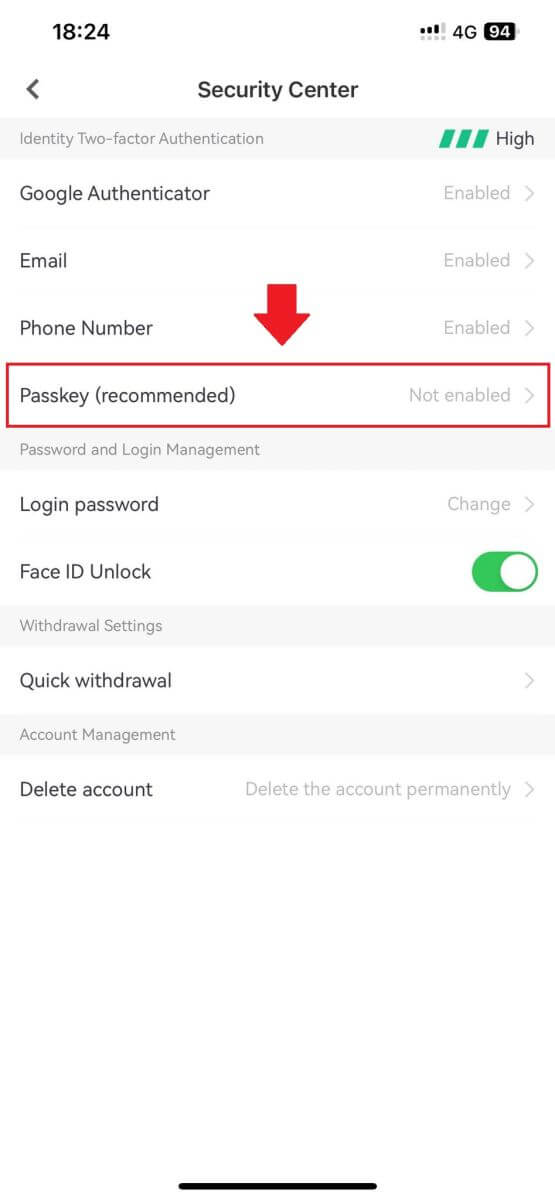
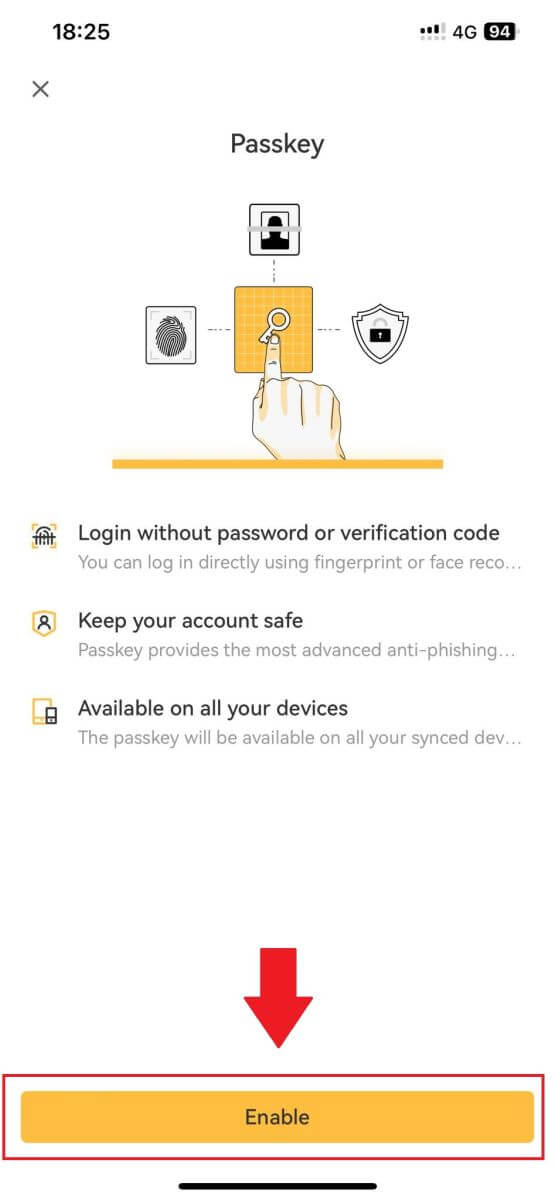
3. Kun otat salasanan käyttöön ensimmäisen kerran, sinun on suoritettava suojaustarkistus näytöllä näkyvien kehotteiden mukaisesti. 4. Suorita salasanan lisääminen loppuun
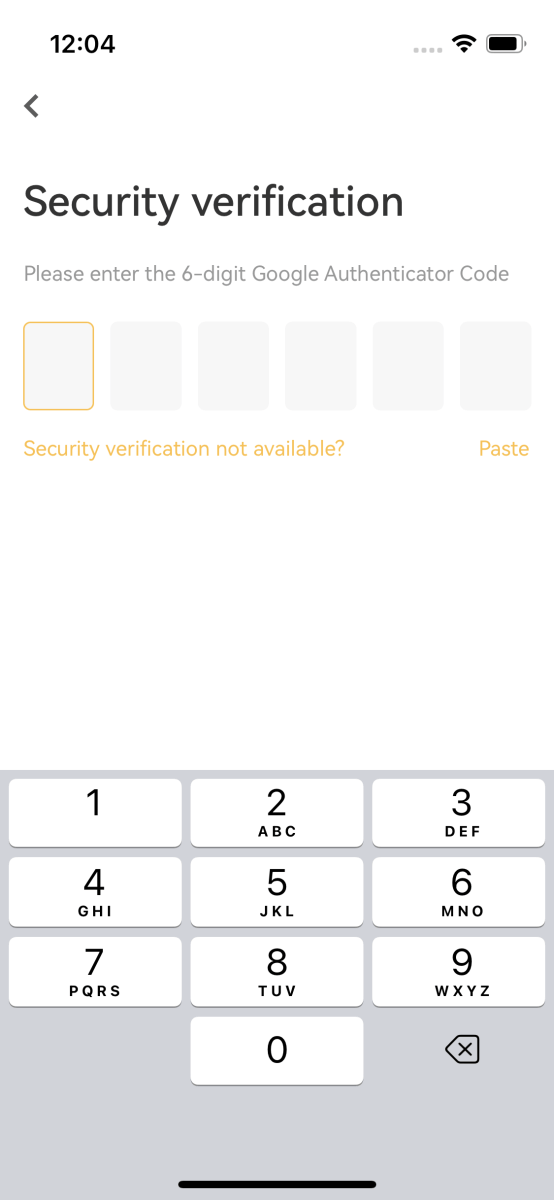
napsauttamalla [Jatka] .
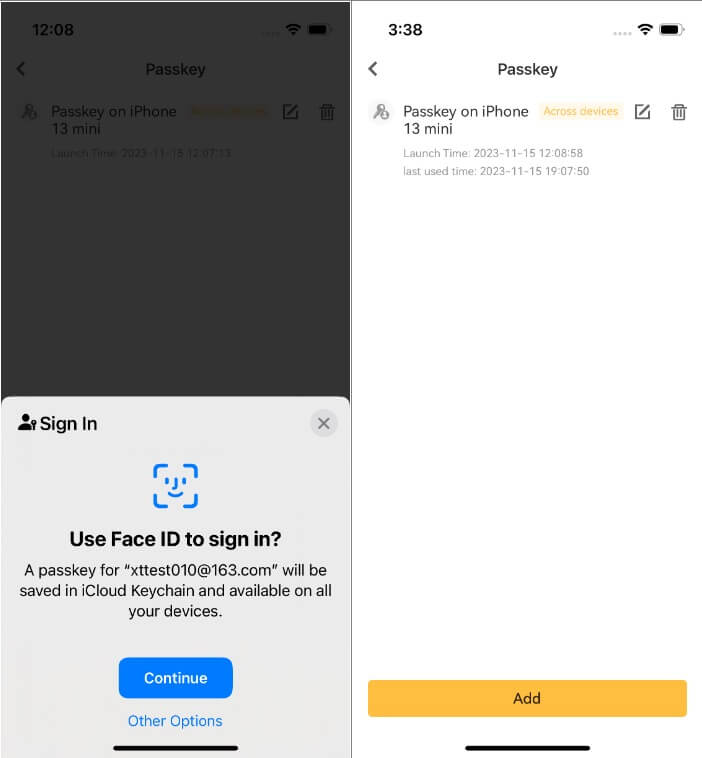
Kuinka voin muokata tai poistaa salasanan?
Jos käytät XT.com-sovellusta:
- Voit muokata salasanan nimeä napsauttamalla [Muokkaa] -kuvaketta salasanan vieressä.
- Jos haluat poistaa salasanan, napsauta [Poista] -kuvaketta ja suorita pyyntö käyttämällä suojausvahvistusta.
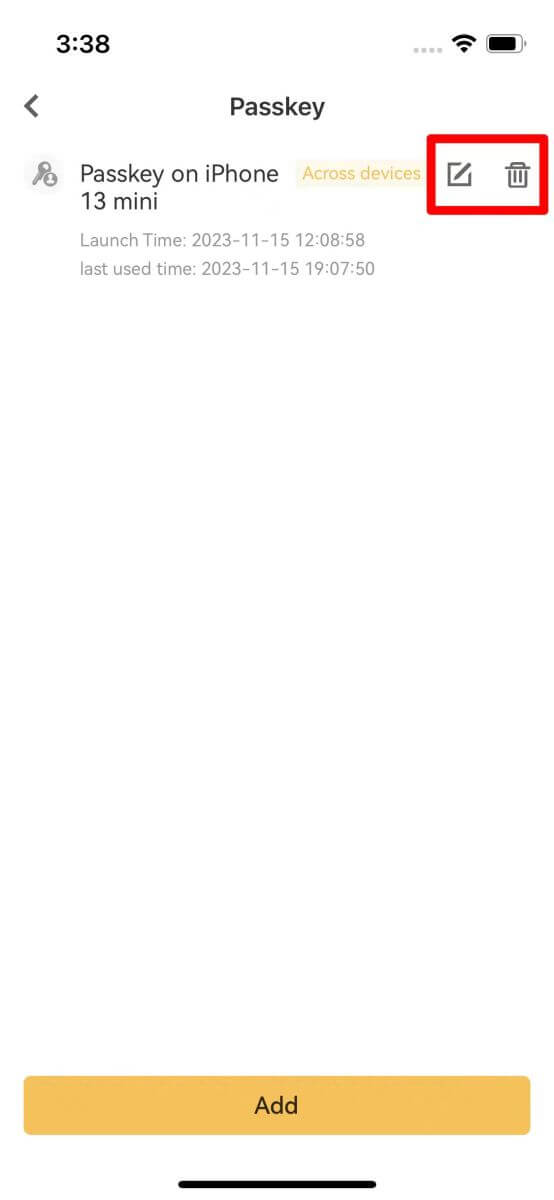
Kuinka määrittää kaksifaktorinen todennus (2FA)?
1. Kirjaudu sisään XT.com-tilillesi.
Napsauta [ Profiili] -kuvakkeesi alla [Turvakeskus].  2. Valitse Kaksivaiheinen todennus ja napsauta [Yhdistä].
2. Valitse Kaksivaiheinen todennus ja napsauta [Yhdistä].  3. Google 2FA : Skannaa viivakoodi tai syötä avainsanat manuaalisesti, OTP-koodi näkyy todentajassa ja päivittyy 30 sekunnin välein.
3. Google 2FA : Skannaa viivakoodi tai syötä avainsanat manuaalisesti, OTP-koodi näkyy todentajassa ja päivittyy 30 sekunnin välein.
Sähköposti 2FA:lle : Syötä sähköpostiosoite saadaksesi OTP-koodin sähköpostiisi.
4. Syötä koodi takaisin XT.com-sivulle ja vahvista se.
5. Suorita kaikki muut järjestelmän edellyttämät turvatarkastukset.
Kuinka muuttaa kaksifaktorinen todennus vanhalla 2FA:lla?
1. Kirjaudu sisään XT.com-tilillesi.
Napsauta [ Profiili] -kuvakkeesi alla [Turvakeskus].
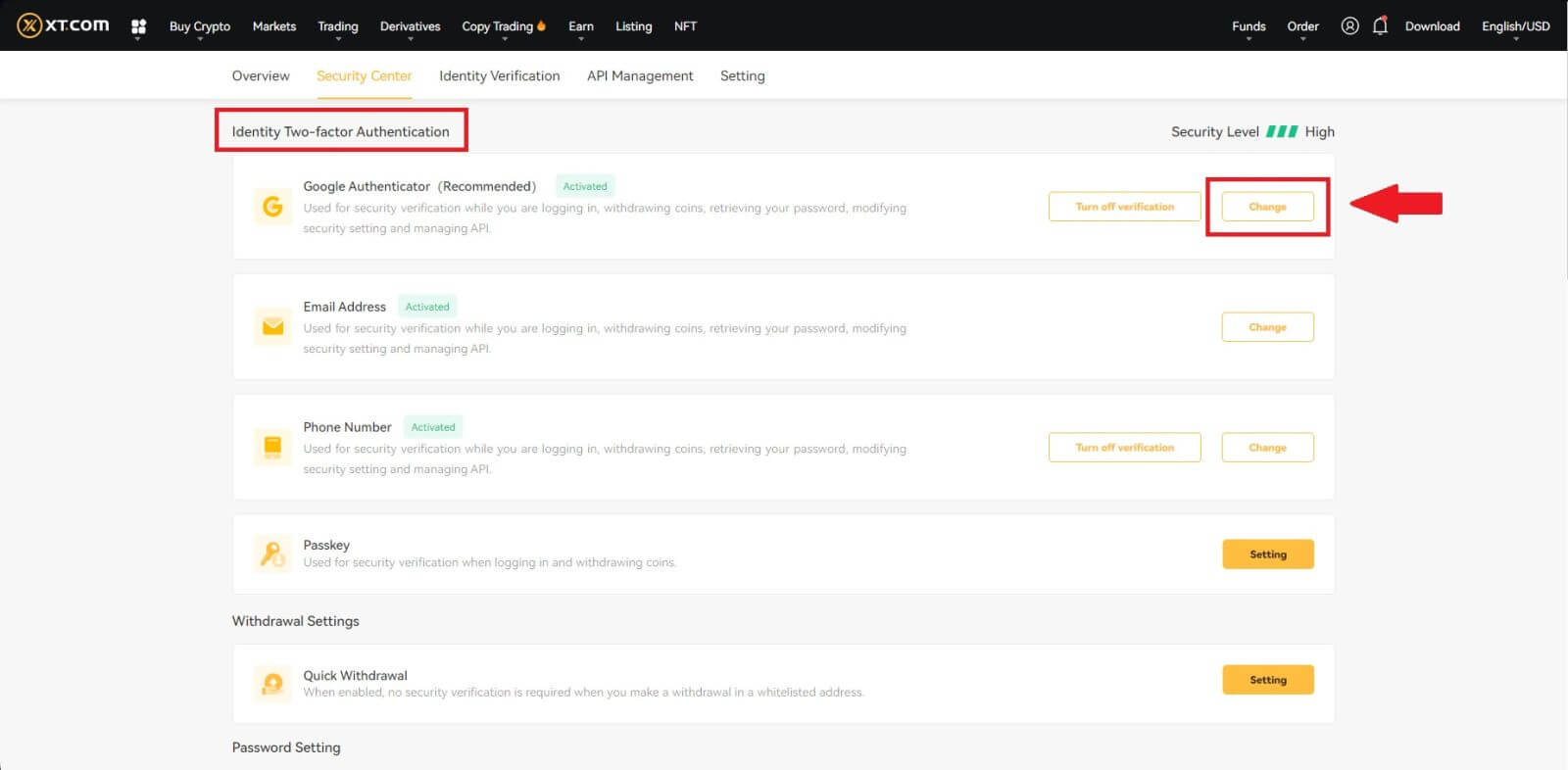
3. Suorita suojausvahvistus rekisteröidyn sähköpostiosoitteen, puhelinnumeron ja/tai Google Authenticatorin koodeilla ja napsauta [Seuraava] (GA-koodi vaihtuu 30 sekunnin välein).
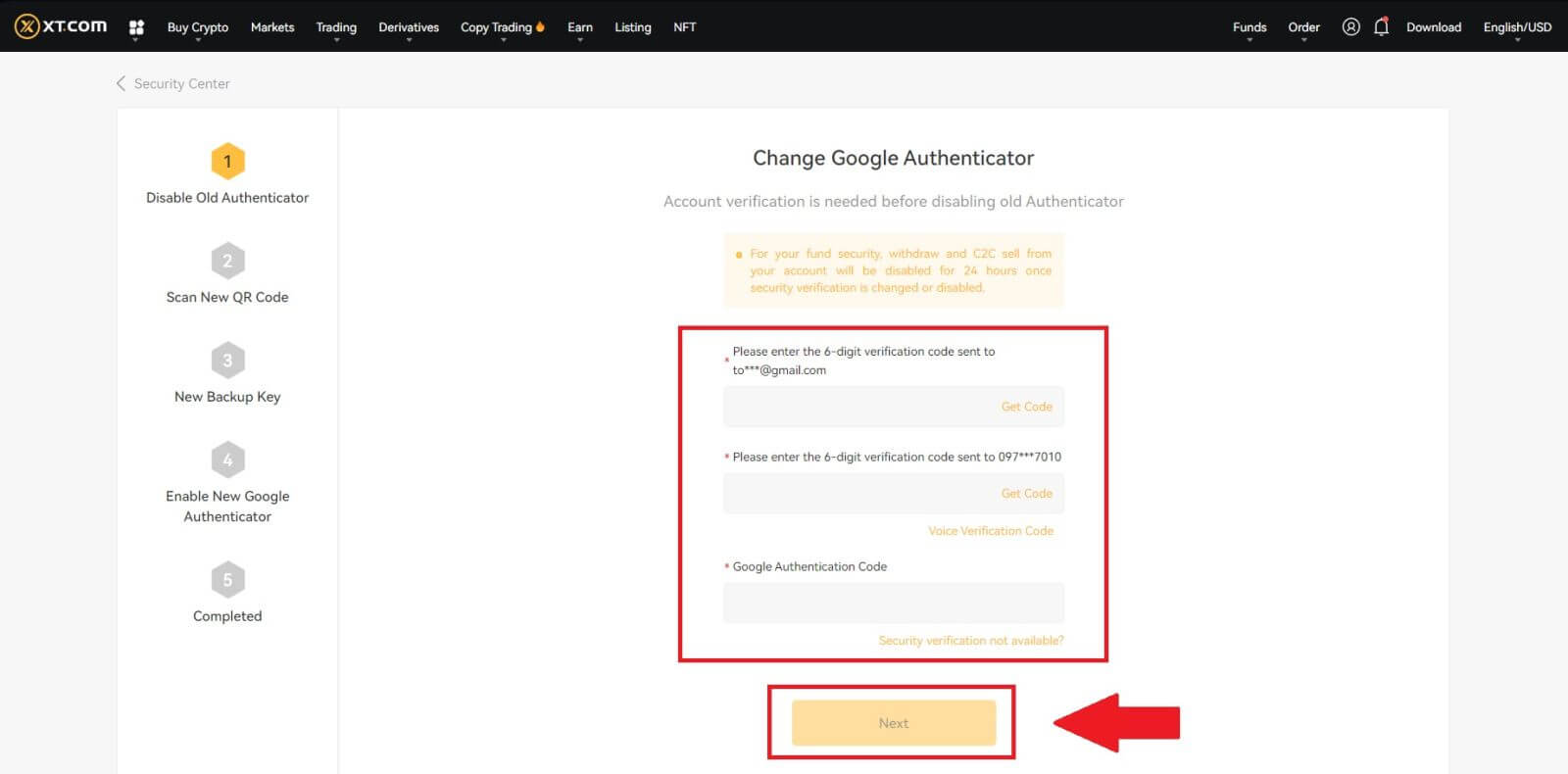
4. Sido tiliisi uusi 2FA.
5. Syötä uusi 6-numeroinen GA-koodigeneraattorisi ja napsauta vahvista
Kuinka nollata kaksifaktorinen todennus ilman vanhaa 2FA:ta?
Voit nollata kaksivaiheisen todennuksen (2FA). Huomaa, että tilisi turvallisuuden vuoksi nosto tai P2P-myynti tililtäsi poistetaan käytöstä 24 tunnin ajaksi, kun suojausvahvistusta muutetaan.
Voit nollata 2FA:n XT.comissa seuraavasti:
Jos 2FA ei toimi ja sinun on nollattava se, voit valita kolmesta tapaa tilanteestasi riippuen.
Tapa 1 (kun voit kirjautua tilillesi)
1. Kirjaudu sisään XT.com-tilillesi, napsauta [Personal Center] - [Security Center] , valitse 2FA-vaihtoehto, jonka haluat nollata, ja napsauta [Muuta].

2. Napsauta [Turvallisuusvahvistus ei käytettävissä?] -painiketta nykyisellä sivulla. 
3. Valitse suojausvaihtoehto, joka ei ole käytettävissä ja napsauta [Confirm Reset]. 
4. Anna uudet suojauksen vahvistustiedot nykyisen sivun kehotteiden perusteella. Kun olet varmistanut, että tiedot ovat oikein, napsauta [Nollaa]. 
5. Lataa henkilökohtainen kämmentietokoneesi kuva noudattamalla sivun ohjeita.
Huomaa : Varmista, että pidät toisessa kädessäsi etukuvaa henkilöllisyystodistuksestasi ja käsinkirjoitettua muistiinpanoa, jossa on sanat "XT.COM + päivämäärä + allekirjoitus" (esim. XT.COM, 1.1.2023, allekirjoitus) toinen käsi. Varmista, että henkilökortti ja paperilappu ovat rinnan tasolla peittämättä kasvojasi ja että sekä henkilökortin että paperilapun tiedot ovat selvästi näkyvissä.
6. Kun olet ladannut asiakirjat, odota, että XT.com-henkilökunta tarkistaa lähetyksesi. Arvioinnin tuloksista ilmoitetaan sähköpostitse.
Tapa 2 (kun et saa vahvistustietoja)
1. Syötä kirjautumissivulla tilitietosi ja napsauta [Kirjaudu] -painiketta. 
2. Napsauta [Security verification not available? ] -painiketta nykyisellä sivulla. 
3. Valitse suojausvaihtoehto, joka ei ole käytettävissä ja napsauta [Confirm Reset] . Noudata nykyisen sivun kehotteita, kirjoita uudet suojausvahvistustiedot ja varmista, että tiedot ovat oikein, napsauta [Aloita nollaus] .
4. Lataa henkilökohtainen kämmentietokoneesi kuva noudattamalla sivun ohjeita.
Huomaa : Varmista, että pidät toisessa kädessäsi etukuvaa henkilöllisyystodistuksestasi ja käsinkirjoitettua muistiinpanoa, jossa on sanat "XT.COM + päivämäärä + allekirjoitus" (esim. XT.COM, 1.1.2023, allekirjoitus) toinen käsi. Varmista, että henkilökortti ja paperilappu ovat rinnan tasolla peittämättä kasvojasi ja että sekä henkilökortin että paperilapun tiedot ovat selvästi näkyvissä!
5. Kun olet ladannut asiakirjat, odota, että XT.com-henkilökunta tarkistaa lähetyksesi. Arvioinnin tuloksista ilmoitetaan sähköpostitse.
Tapa 3 (kun olet unohtanut kirjautumissalasanasi)
1. Napsauta kirjautumissivulla [Unohditko salasanasi?] -painiketta.  2. Kirjoita nykyiselle sivulle sähköpostiosoitteesi tai puhelinnumerosi ja napsauta [Seuraava].
2. Kirjoita nykyiselle sivulle sähköpostiosoitteesi tai puhelinnumerosi ja napsauta [Seuraava].  3. Napsauta [Turvallisuusvahvistus ei käytettävissä?] -painiketta nykyisellä sivulla.
3. Napsauta [Turvallisuusvahvistus ei käytettävissä?] -painiketta nykyisellä sivulla.
4. Valitse suojausvaihtoehto, joka ei ole käytettävissä ja napsauta [Confirm Reset] . Noudata nykyisen sivun kehotteita, kirjoita uudet suojausvarmennustiedot ja varmista, että tiedot ovat oikein, napsauta [Aloita nollaus].
5. Lataa henkilökohtainen kämmentietokoneesi kuva noudattamalla sivun ohjeita.
Huomaa: Varmista, että pidät toisessa kädessäsi etukuvaa henkilöllisyystodistuksestasi ja toisessa käsinkirjoitettua muistiinpanoa, jossa on sanat "XT.COM + päivämäärä + allekirjoitus" (esim. XT.COM, 1.1.2023, allekirjoitus) käsi. Varmista, että henkilökortti ja paperilappu ovat rinnan tasolla peittämättä kasvojasi ja että sekä henkilökortin että paperilapun tiedot ovat selvästi näkyvissä.
6. Kun olet ladannut asiakirjat, odota, että XT.com-henkilökunta tarkistaa lähetyksesi. Arvioinnin tuloksista ilmoitetaan sähköpostitse.


